Certains sites proposent 2 versions distinctes d’eux-mêmes :
- une version mobile, légère
- Facebook version ordinateur
Nous allons voir aujourd’hui 2 méthodes pour contourner la version mobile du site quand on est sur un téléphone et accéder quand même à la version bureau.
Inconvénients des sites mobiles
Les sites mobiles sont souvent insatisfaisants :
- Souvent, ils suppriment certaines fonctionnalités pour accélérer leur vitesse, au détriment du consommateur.
- Ils limitent ce que les utilisateurs mobiles peuvent voir ou faire en naviguant sur le site.
Cela est fait pour préserver la convivialité et la fluidité pour les utilisateurs mobiles.
Facebook ne fait pas exception à la règle
Bien que l’application mobile de Facebook sur iOS et Android présente théoriquement la plupart des mêmes fonctionnalités que sa version bureau, beaucoup préfèrent accéder à Facebook via le navigateur de leur smartphone.
L’application Facebook version ordinateur prend beaucoup de place, de batterie et de mémoire sur votre téléphone, et le site mobile peut être un moyen plus rapide ou plus facile d’accéder à votre flux social en déplacement.
Malheureusement, les capacités du site mobile de Facebook sont beaucoup plus limitées que celles de l’application.
Les limitations de l’application Facebook mobile
- Facebook ne vous permet pas d’utiliser Messenger sur le navigateur mobile
- Il vous demande d’installer l’application Messenger à la place
- Modifier vos paramètres ou cacher des messages de votre fil d’actualité peut être tout simplement exaspérant
Si vous en avez assez des restrictions auxquelles vous êtes confronté lorsque vous utilisez le site mobile de Facebook, ou si vous devez modifier un paramètre que vous ne pouvez pas changer depuis la vue mobile dans votre navigateur, vous avez de la chance.
⇒ Android et iOS vous permettent tous deux de passer facilement de la version mobile à Facebook version ordinateur avec une seule option.
Vous pouvez même ajouter la version bureau du site à vos favoris pour pouvoir l’utiliser à tout moment.
1ère méthode : Comment afficher le site bureau de Facebook même sur un téléphone
Cela fonctionne que vous soyez sur Chrome, Safari ou Samsung Internet, et peu importe que vous soyez sur iPhone ou Android.
⇒ Mode d’emploi pour accéder quand même à Facebook version ordinateur
- Ouvrez votre navigateur mobile
- Naviguez sur Facebook
- Connectez-vous à votre compte comme vous le feriez normalement
- Saisissez www.facebook.com/home dans la barre d’adresse
- Alternativement, vous n’êtes pas obligé de taper l’adresse complète, vous pouvez simplement supprimer le « m » et le remplacer par « www » si vous voulez accélérer le processus
- Appuyez sur la touche d’entrée pour terminer
- Le site du bureau apparaîtra instantanément pour que vous puissiez y accéder
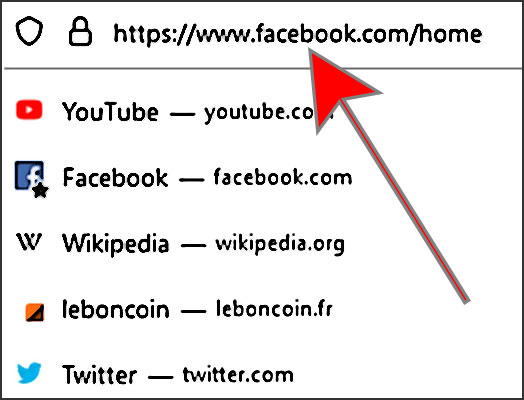
Vous pourrez accéder aux fonctions et paramètres qui ne se trouvent pas sur le site mobile de l’application
- La gestion des sites web bloqués
- L’obligation d’utiliser votre mot de passe Facebook avant d’envoyer de l’argent dans Messenger
- Le zoom avant et arrière sur les articles et les photos
Le lien à afficher dans vos favoris
Pour résumer, pour afficher Facebook version ordinateur même sur un téléphone, vous devez ouvrir votre navigateur web et touchez la barre d’URL en haut de votre écran.
À ce stade, vous devrez taper le lien suivant dans la barre d’URL :
www.facebook.com/home
- Si vous vous êtes déjà connecté à votre compte Facebook sur votre navigateur mobile, la version de bureau de Facebook devrait se charger sur votre écran en plusieurs colonnes et avec un zoom arrière.
- Si vous ne vous êtes pas connecté à votre compte Facebook sur votre navigateur mobile, ou si vous avez été déconnecté, il vous sera demandé d’entrer vos informations de connexion.
⇒ Nous vous recommandons de mettre ce lien « home » dans vos favoris pour une utilisation future. Vous devrez indiquer spécifiquement à votre appareil de charger cette page d’accueil.
Si vous tapez simplement « facebook.com » dans votre navigateur mobile, vous chargerez toujours la version mobile de Facebook.
[/su_panel]En incluant le lien « home » dans votre lien et en le faisant précéder de « www.« , vous chargerez la version de bureau à chaque fois, tant que vous êtes déjà connecté à Facebook sur votre navigateur.
L’inconvénient de cette première méthode
Cette méthode présente un défaut majeur.
Facebook ne veut pas que vous utilisiez la version complète sur votre mobile. Ainsi, chaque fois que vous cliquez sur un lien ou un élément de l’interface utilisateur, Facebook chargera immédiatement la version mobile.
NordVPN
Un des leaders mondiaux du VPN avec accès illimité à +5000 serveurs dans 60 pays et un double chiffrement pour une protection maximale.
Fonctionnalités premium :
- ✓ Adresse IP dédiée
- ✓ Serveurs P2P optimisés
- ✓ Intégration TOR intégrée
- ✓ Bloqueur de malwares & pubs
Garantie satisfait ou remboursé 30 jours
Vous ne pouvez donc utiliser cette méthode que pour regarder la première page de votre flux Facebook.
Deuxième méthode
Vous avez un moyen de passer outre l’insistance de Facebook à vous montrer une version particulière, car vous contrôlez votre navigateur.
Chrome et Safari, respectivement sur Android et iOS, ont la possibilité d’afficher les pages web dans leur intégralité sur le bureau.
Android
Si vous utilisez un téléphone Android, commencez par ouvrir votre navigateur web.
Le navigateur standard pour Android est Chrome, mais si vous utilisez un navigateur tiers ou alternatif, vous trouverez probablement une option similaire cachée dans les paramètres de ce navigateur.
- Ouvrez Facebook dans votre navigateur
- N’utilisez pas la version « www. » et « home » dont nous avons parlé plus haut
- Chargez le site mobile standard
- Ensuite, connectez-vous à votre compte
- Si votre navigateur vous redirige vers l’application mobile après que vous vous êtes connecté, rechargez simplement la page dans le navigateur
- Une fois que la version mobile de votre page s’est chargée, appuyez sur le bouton de menu à triple pointillé de la barre d’URL de Chrome – Je ne parle pas du menu de Facebook mais bien du menu de Chrome
- En bas de la liste des menus, vous trouverez l’option « Voir la version pour ordinateur » ainsi qu’une case à cocher
- Cliquez sur cette option, et la case à cocher se remplira d’elle-même
- La liste du menu se fermera automatiquement et votre page se rechargera
- La version bureau de Facebook se chargera et s’affichera sur votre navigateur web
- Vous pouvez alors vérifier vos messages, modifier vos paramètres ou faire tout ce que le site de bureau exige
Pour revenir au site mobile, appuyez à nouveau sur l’icône du menu à trois points et cochez l’option « Voir la version mobile » . La page se rechargera avec la vue mobile de Facebook.
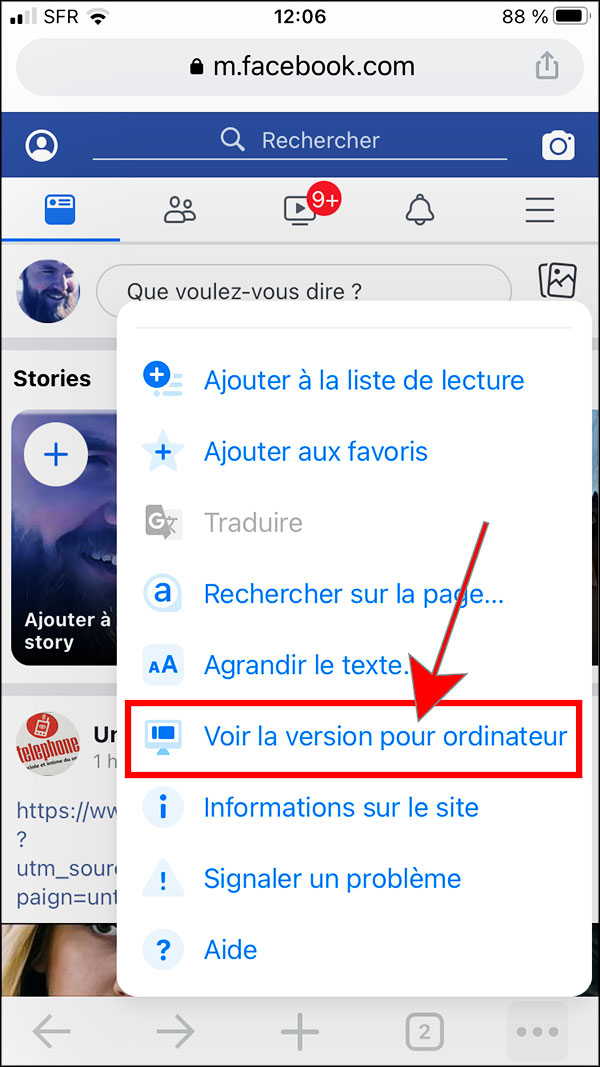
iOS
Le processus de passage d’un site version mobile à la version bureau sur iOS est similaire à celui d’Android, avec juste une disposition légèrement différente des boutons.
- Commencez par charger la version mobile de Facebook
- Si vous n’êtes pas connecté, entrez vos informations et vos identifiants dans l’invite
- Une fois le site mobile chargé, appuyez sur l’icône « Partager » dans la barre des tâches inférieure de Safari
- Vous trouverez quelques icônes de menu supplémentaires dont « Voir la version pour ordinateur«
- Tout comme avec Chrome, appuyez sur cette option
- La page devrait se recharger, et vous aurez la version de bureau de Facebook en direct pour une utilisation sur votre appareil iOS
Une fois que vous avez décidé que vous en avez assez du site de bureau, utilisez l’option « Voir la version du site mobile » dans les paramètres pour revenir au site mobile traditionnel de Facebook.
Conclusion
Bien que les méthodes ci-dessus soient utiles et assez faciles à mettre en œuvre, notez que Facebook tentera de vous rediriger vers son application mobile.
Si vous rechargez la page d’accueil ou si vous essayez d’utiliser certains paramètres, Facebook vous renverra vers le site mobile.
Si cela se produit, vous pouvez toujours utiliser les méthodes ci-dessus pour recharger la version bureau sans trop de problèmes et retomber sur Facebook version ordinateur.
Si vous tombez sur la version Facebook possédant l’url « m.facebook.com » , il vous suffira d’entrer à nouveau « www.facebook.com » dans votre navigateur, la case « Voir la version pour ordinateur » étant toujours cochée, et vous devriez charger l’affichage traditionnel.
[su_shadow][/su_shadow]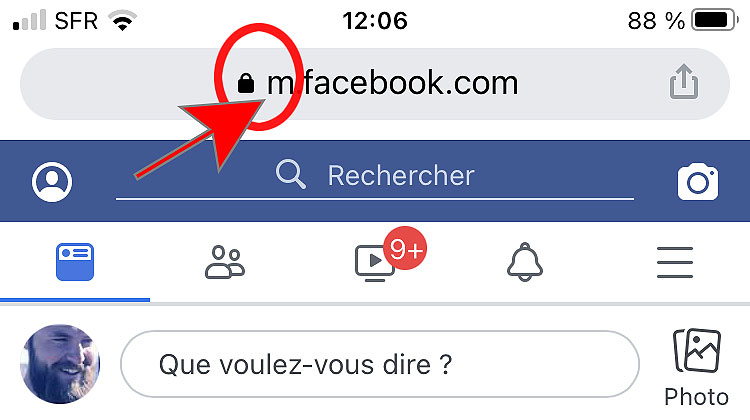




Si vous souhaitez utiliser l’application, vous devez la télécharger sur votre appareil. Vous pouvez l’obtenir gratuitement sur l’iPhone App Store ou le Google Play Store.
1. Ouvrez l’application Facebook ou rendez-vous sur le site Web de Facebook dans le navigateur Web de votre téléphone.
2. Saisissez le numéro de téléphone ou l’e-mail associé à votre compte Facebook, puis le mot de passe.
Sur votre ordinateur, vous devez utiliser le site web de Facebook : Allez sur le site web de Facebook à l’aide de votre navigateur web. / Tapez votre numéro de téléphone ou votre adresse électronique, puis votre mot de passe.
Même sur ordinateur, vous pouvez toujours remplacer le www. par le m. pour afficher la version mobile 🙂
Merci. En résumé : sur un appareil mobile, vous pouvez utiliser soit l’application Facebook, soit le site web. L’application est définitivement plus facile, mais les deux méthodes sont similaires.